Si está utilizando una impresora HP Envy, existe la posibilidad de que no funcione después de la actualización a Windows 10/11. Eso es exactamente lo que muchos usuarios de impresoras HP Envy han informado recientemente. Afortunadamente, hay una solución a este problema, pero requiere algunas acciones de su parte.
Como probablemente haya notado, la mayoría de los problemas que aparecen en Windows 10 después de la actualización están relacionados con los controladores, y ese es exactamente el caso con nuestras impresoras HP Envy, y Microsoft confirmó que después de que muchos usuarios se quejaron del problema en el de la empresa Foros de la comunidad.
Qué hacer si la impresora HP Envy no imprime
- Desinstale o reinstale los controladores de impresora HP Envy
- Deshabilitar UAC
- Eliminar carpeta temporal
- Ejecute los solucionadores de problemas de Windows 10
Pasos para solucionar los problemas de la impresora HP Envy
1. Desinstale o vuelva a instalar los controladores de impresora HP Envy
CBGrant, un empleado de Microsoft que se comunicó con los usuarios que se quejaron en los foros de la comunidad, explicó que el problema son los controladores obsoletos y que reinstalarlos solucionará por completo el problema y podrá realizar sus trabajos de impresión sin problemas.
Después de actualizar a Windows 10, es posible que reciba una notificación de que su impresora HP ENVY e-All-in-One no se pudo instalar. Para completar con éxito la instalación, debe quitar y reinstalar el software y la impresora después de la actualización de Windows 10 como se describe en los procedimientos a continuación.
Entonces, en caso de que no sepa cómo reinstalar los controladores de su impresora HP Envy, haga lo siguiente:
- Vaya a Buscar, escriba administrador de dispositivos y abra Administrador de dispositivos
- Busque su impresora HP Envy, haga clic derecho sobre ella y vaya a Desinstalar
- Espera a que termine el proceso
- Una vez finalizada la desinstalación, haga clic con el botón derecho en Impresora HP Envy nuevamente y vaya a Actualizar software de controlador (o puede ir al sitio web de HP y buscar los controladores usted mismo)
Como sabemos, por ahora, la reinstalación de los controladores parece solucionar todos los problemas con las impresoras HP Envy, pero sería bueno que Microsoft pudiera incluirlo en una de las futuras actualizaciones de Windows 10/11, para que los usuarios no tengan que reinstalar los controladores. a mano.
Si solo desea una solución rápida y sencilla, tenemos la herramienta perfecta para usted: DriverFix. Con unos pocos clics, este software automatizado buscará, identificará y reemplazará los controladores de su impresora.
Además de esto, mantendrá actualizados todos sus controladores; de hecho, ya no tendrá que preocuparse por los controladores antiguos o desactualizados.
2. Deshabilitar UAC (Control de cuentas de usuario)
Deshabilitar UAC (Control de cuentas de usuario) en Windows también podría solucionar su problema. Así es como puedes hacerlo.
- Abra el menú Inicio y escriba en el cuadro de búsqueda “UAC” para abrir la Configuración de control de cuentas de usuario
- Desactive UAC arrastrando el control deslizante a “Nunca notifique” y confirme haciendo clic en Aceptar
- Reinicie su computadora con Windows 10
- Comprueba si tu problema está resuelto
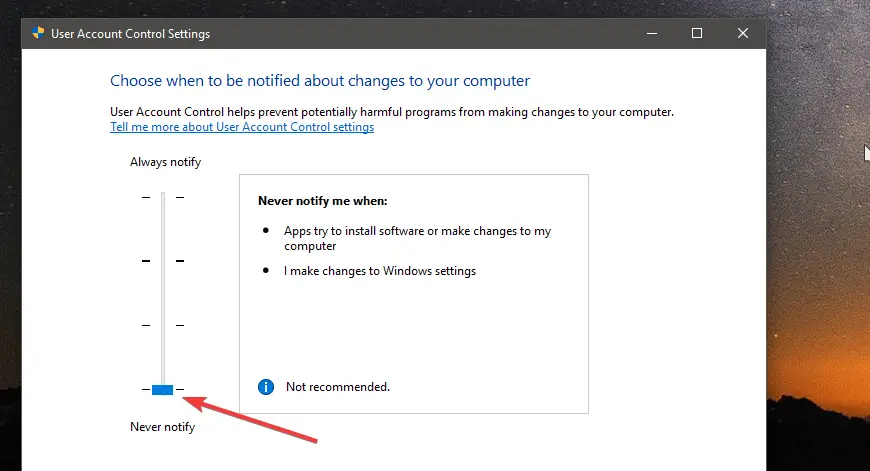
3. Eliminar carpeta temporal
Aquí hay algunos pasos que debe seguir para eliminar los archivos de la carpeta temporal:
- Haga clic en el menú Inicio y escriba “EJECUTAR” y abra la aplicación
- Escriba en el cuadro de diálogo %temperatura% y haga clic en la tecla Intro
- Eliminar los archivos dentro de la carpeta
- Reinicie su computadora con Windows 10
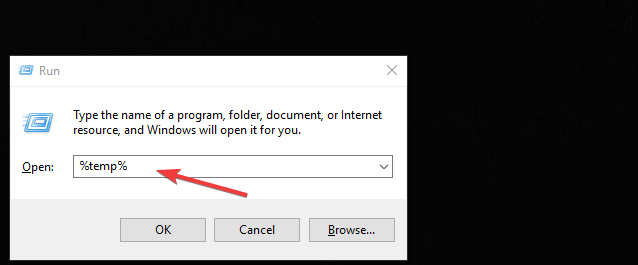
4. Ejecute los solucionadores de problemas de Windows 10
Si el problema persiste, también puede ejecutar los solucionadores de problemas de impresoras y hardware y dispositivos desde la página Configuración, como se muestra en las capturas de pantalla a continuación.
Ejecute el solucionador de problemas de la impresora
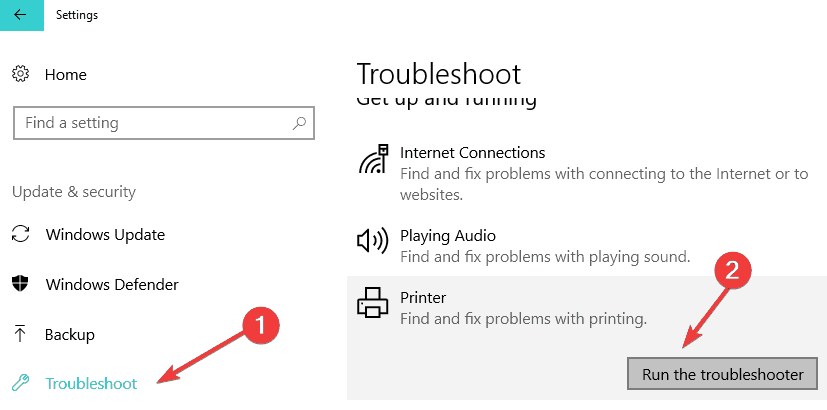
Ejecute el solucionador de problemas de hardware y dispositivos
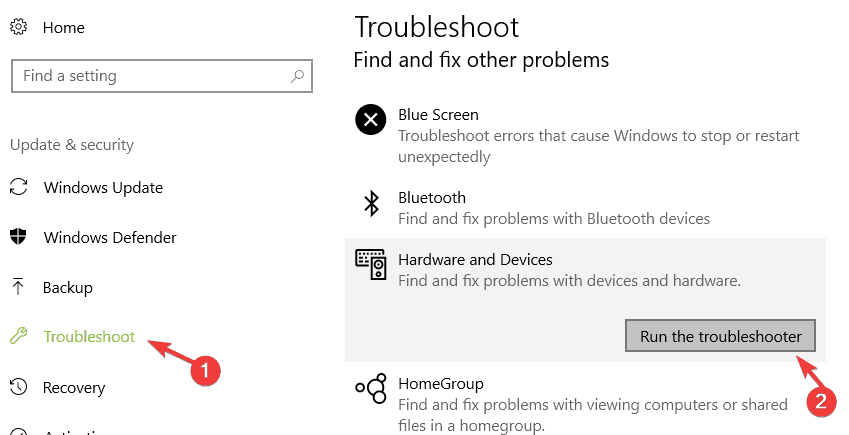




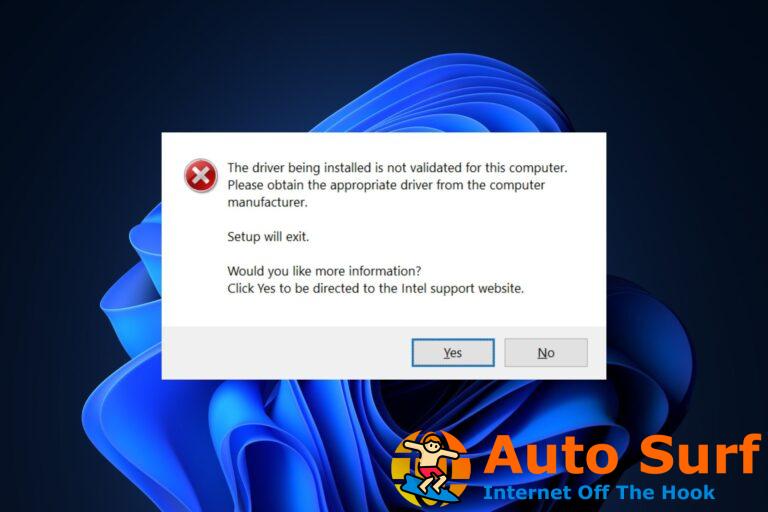
![Error 0x800703ee en almacenamiento externo [Update / Install] Error 0x800703ee en almacenamiento externo [Update / Install]](https://auto-surf.ro/wp-content/uploads/1644901566_Error-0x800703ee-en-almacenamiento-externo-Update-Install-768x512.jpg?v=1644901568)


